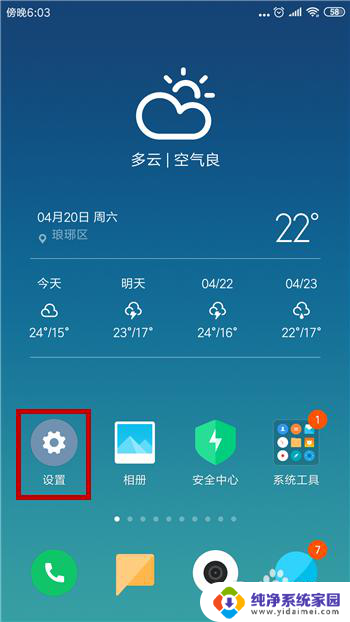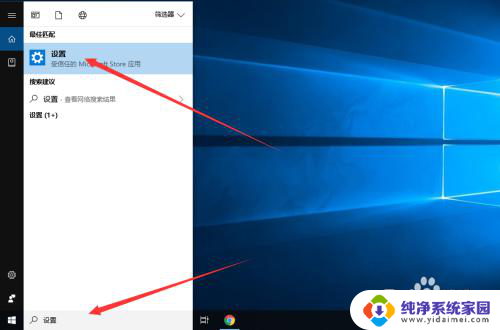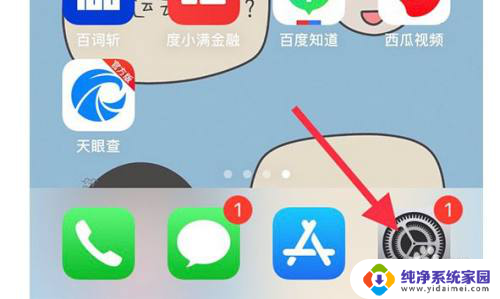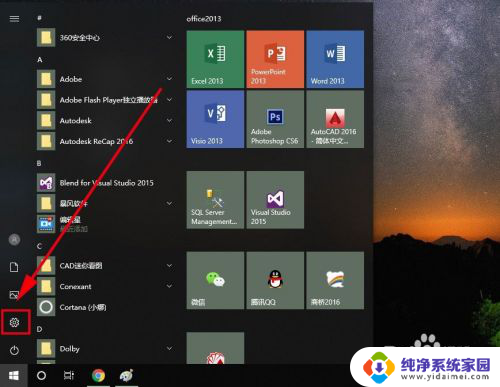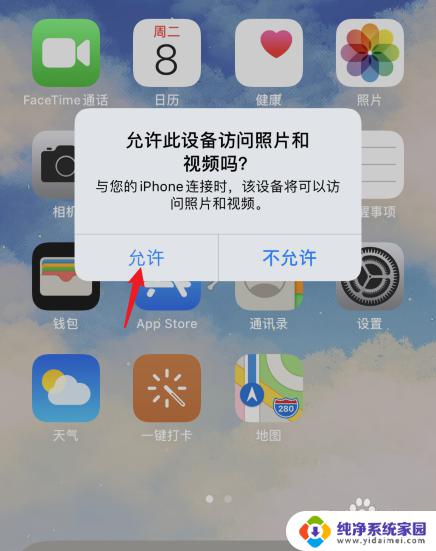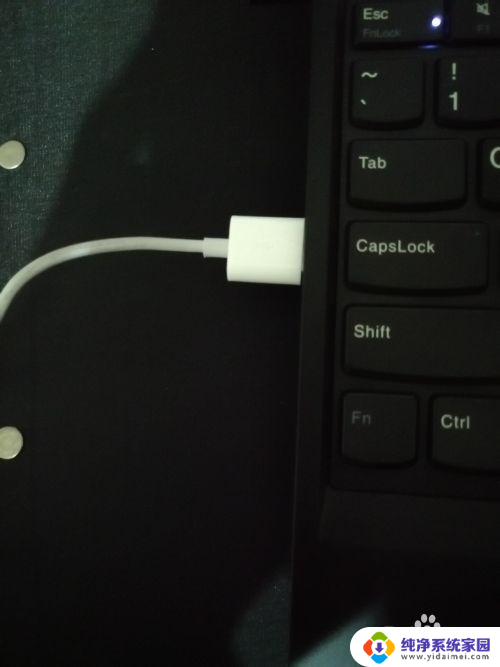用手机连接电脑上网怎么弄 手机通过电脑实现上网共享
用手机连接电脑上网怎么弄,随着科技的不断发展,手机已经成为我们生活中不可或缺的一部分,有时我们在使用手机上网时可能会觉得网速缓慢或者流量不够用。这时我们可以通过连接手机和电脑来实现上网共享,以获取更稳定和高速的网络体验。通过这种方式,我们可以将电脑的网络连接分享给手机,从而实现手机上网,满足我们的上网需求。接下来让我们一起来探索一下如何通过手机连接电脑上网吧。
方法如下:
1.首先,打开开始---->设置,打开设置面板,找到“网络和internet连接“选项。
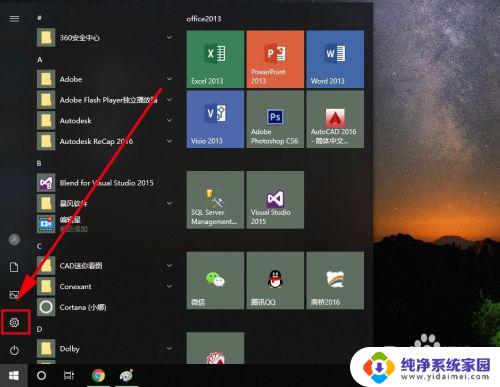
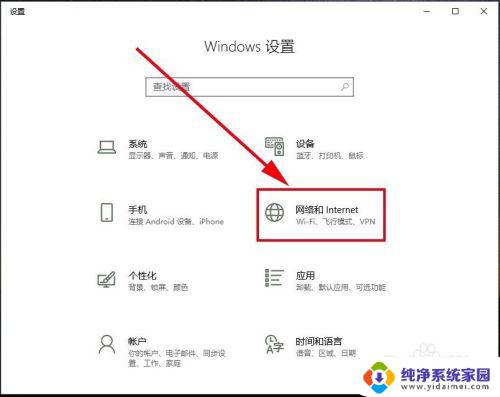
2.在最左侧栏里找到”移动热点“,打开它
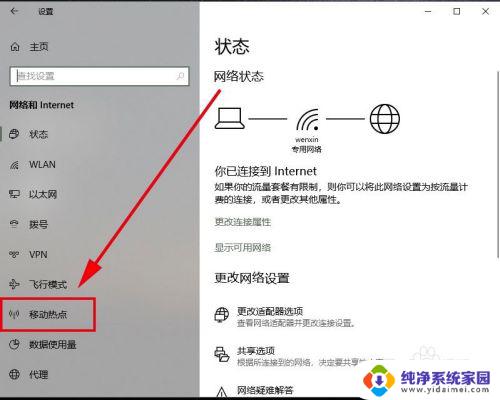
3.在移动热点里找到”与其他设备共享我的internet连接“,默认是关。将它设置为开
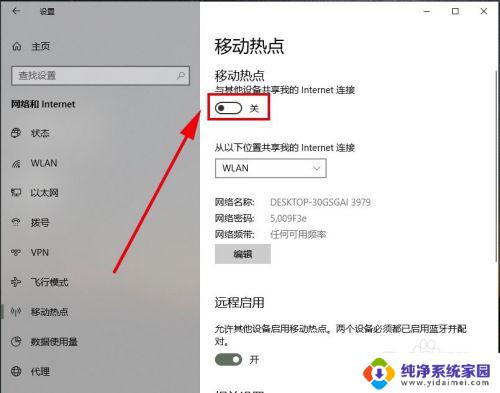
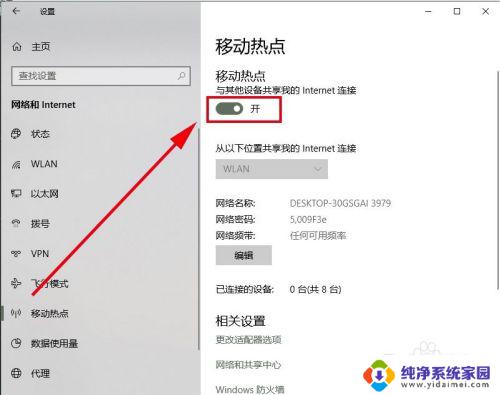
4.系统会自动创建一个wifi热点,由于名称和密码太过复杂,我们这里修改一下,点击编辑。
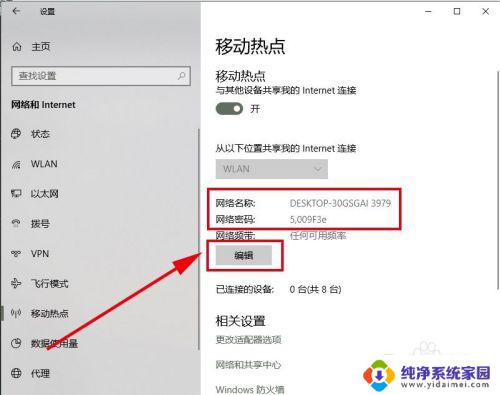
5.在打开的对话框中对移动热点的网络名称和密码都进行修改,其中密码要求不能少8于位。然后点击保存。
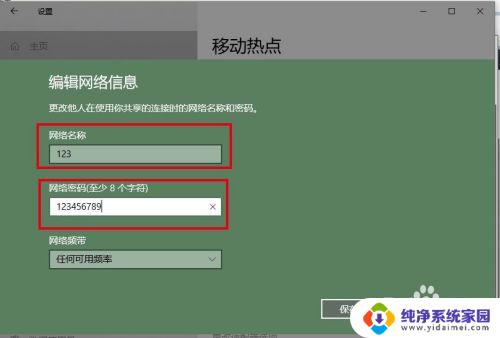
6.这样系统就创建一个无线wifi热点,我们可以通过”移动热点“选项里查看这个无线wifi的网络名称和密码。并将它记下来,发给需要通过电脑来连接网络的朋友。
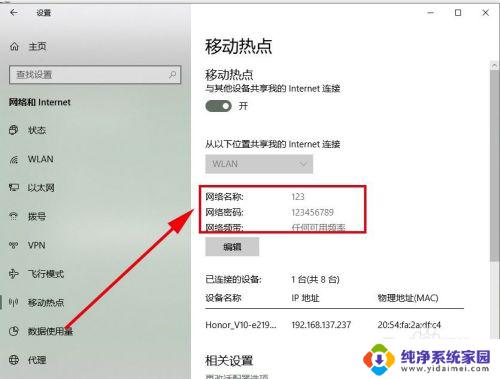
以上就是手机连接电脑上网的全部内容,如果遇到这种情况,你可以根据本文的操作指南解决问题,非常简单快捷,一步到位。